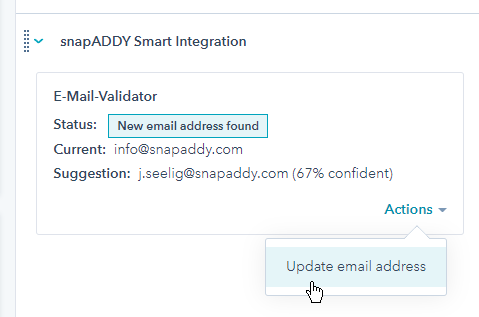So richten Sie die snapADDY Smart Integration in HubSpot ein
Installationsanleitung der snapADDY Smart Integration
- Öffnen Sie die Systemintegration innerhalb des snapAddy Dashboard
- Wählen Sie HubSpot aus und klicken Sie auf "Speichern und verbinden"
- Ein neues Fenster öffnet sich, in dem Sie aufgefordert werden, sich bei HubSpot anzumelden und die Instanz auszuwählen, in der snapADDY Smart Integration installiert werden soll
- ist die Verbindung erfolgreich, werden Sie wieder zum Dashboard weitergeleitet
- Die Smart Integration ist jetzt installiert und wird auf der rechten Seitenleiste für jeden HubSpot-Kontakt angezeigt, den Sie oder einer Ihrer Kollegen öffnet
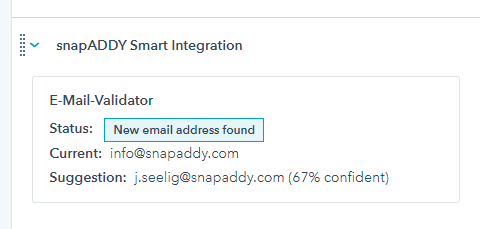
Updaten der E-Mail Adresse mit einem Klick innerhalb der snapADDY Smart integration
Legen Sie beim Erstellen einer privaten App / eines Zugriffstokens die folgenden Bereiche / Berechtigungen fest:
crm.objects.owners.read
crm.objects.contacts.read
crm.objects.contacts.write
crm.objects.companies.read
crm.objects.companies.write
Mit diesen Bereichen / Berechtigungen erlauben Sie snapAddy, Informationen des aktuellen Benutzers, des geöffneten Kontakts, der Firma des geöffneten Kontakts zu lesen und Kontakte / Firmen in Ihrem Namen zu aktualisieren.
Kopieren Sie den Token und führen Sie die folgenden Schritte aus:
- Öffnen Sie die organisationsweite System Integration im snapAddy Dashboard
- Bearbeiten Sie entweder eine bestehende HubSpot-Integration oder klicken Sie auf "Weiteres CRM-System hinzufügen" und wählen Sie HubSpot
- Klicken Sie auf die 3 Punkte und anschließend auf "Bearbeiten". Fügen Sie nun den erstellten Token in das Eingabefeld "Private app access token" ein und klicken Sie auf speichern.

- Nun Können Sie die snapADDY Smart Integration verwenden, um Kontakt-E-Mails in HubSpot zu aktualisieren.